Wix Blog: editar e redimensionar imagens do blog
2分
As imagens são muito importantes para os posts do seu blog, pois chamam a atenção dos seus visitantes. Você pode garantir que elas se encaixem perfeitamente na página ao editá-las no post.
Neste artigo, saiba como redimensionar e editar suas imagens:
ディカ
Saiba mais sobre como adicionar uma imagem, GIF ou vídeo a um post.
Redimensionar imagens em um post
Redimensione as imagens em um post do blog, melhorando o tempo de carregamento, a experiência do usuário e a aparência geral do seu post.
Para redimensionar imagens em um post:
- Vá para o Blog no painel de controle do seu site.
- Abra um post existente ou crie um novo.
- Selecione a imagem que deseja editar.
- Arraste as alças laterais na imagem para redimensioná-la.
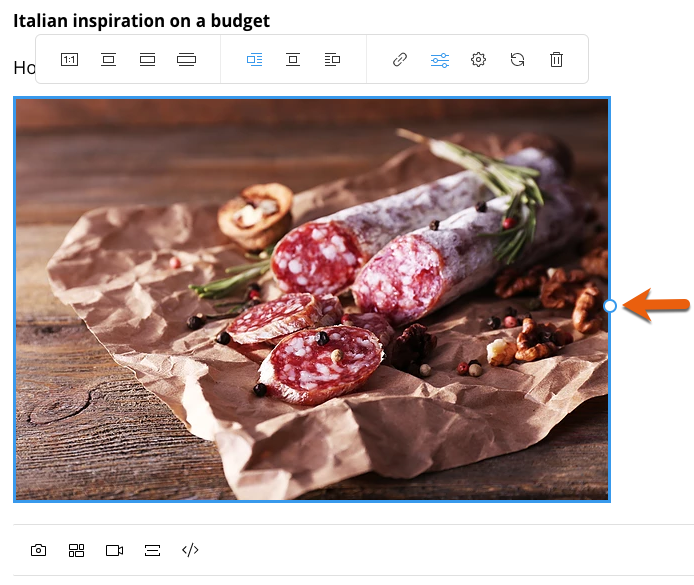
Edições adicionais em uma imagem
Você pode fazer outras edições em imagens usando o Estúdio Fotográfico Wix. Acesse rapidamente o Estúdio Fotográfico ウィックス ao clicar no ícone Editor de imagem  . Experimente o Estúdio Fotográfico Wix para usar seus recursos de arrastar e soltar, opções de conteúdo dinâmico e uma variedade de templates profissionais.
. Experimente o Estúdio Fotográfico Wix para usar seus recursos de arrastar e soltar, opções de conteúdo dinâmico e uma variedade de templates profissionais.
 . Experimente o Estúdio Fotográfico Wix para usar seus recursos de arrastar e soltar, opções de conteúdo dinâmico e uma variedade de templates profissionais.
. Experimente o Estúdio Fotográfico Wix para usar seus recursos de arrastar e soltar, opções de conteúdo dinâmico e uma variedade de templates profissionais.Para fazer outras edições em uma imagem:
- Vá para o Blog no painel de controle do seu site.
- Abra um post existente ou crie um novo.
- Selecione a imagem que deseja editar.
- Na barra de ferramentas acima da imagem, clique no ícone Editor de imagem
 .
.
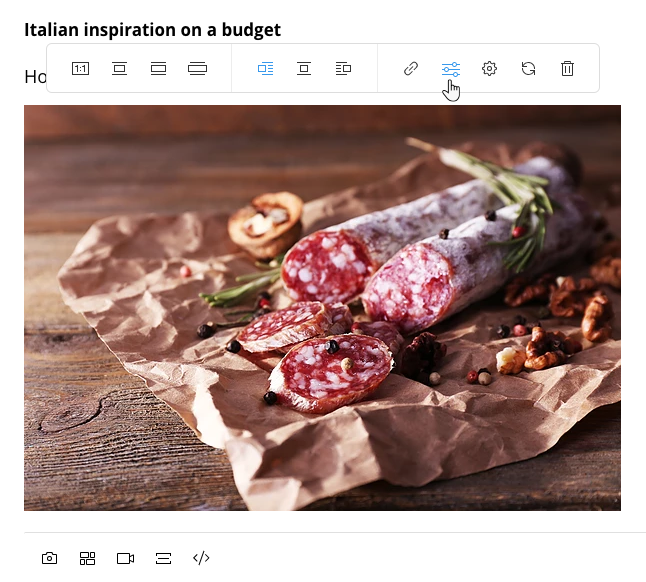
- Use as ferramentas disponíveis no Estúdio Fotográfico para editar sua imagem.
- Clique em Salvar para implementar as alterações feitas.
ディカ
Você também pode mudar o tamanho das imagens usando a ferramenta de redimensionar imagem do Wix.
この記事は役に立ちましたか?
|